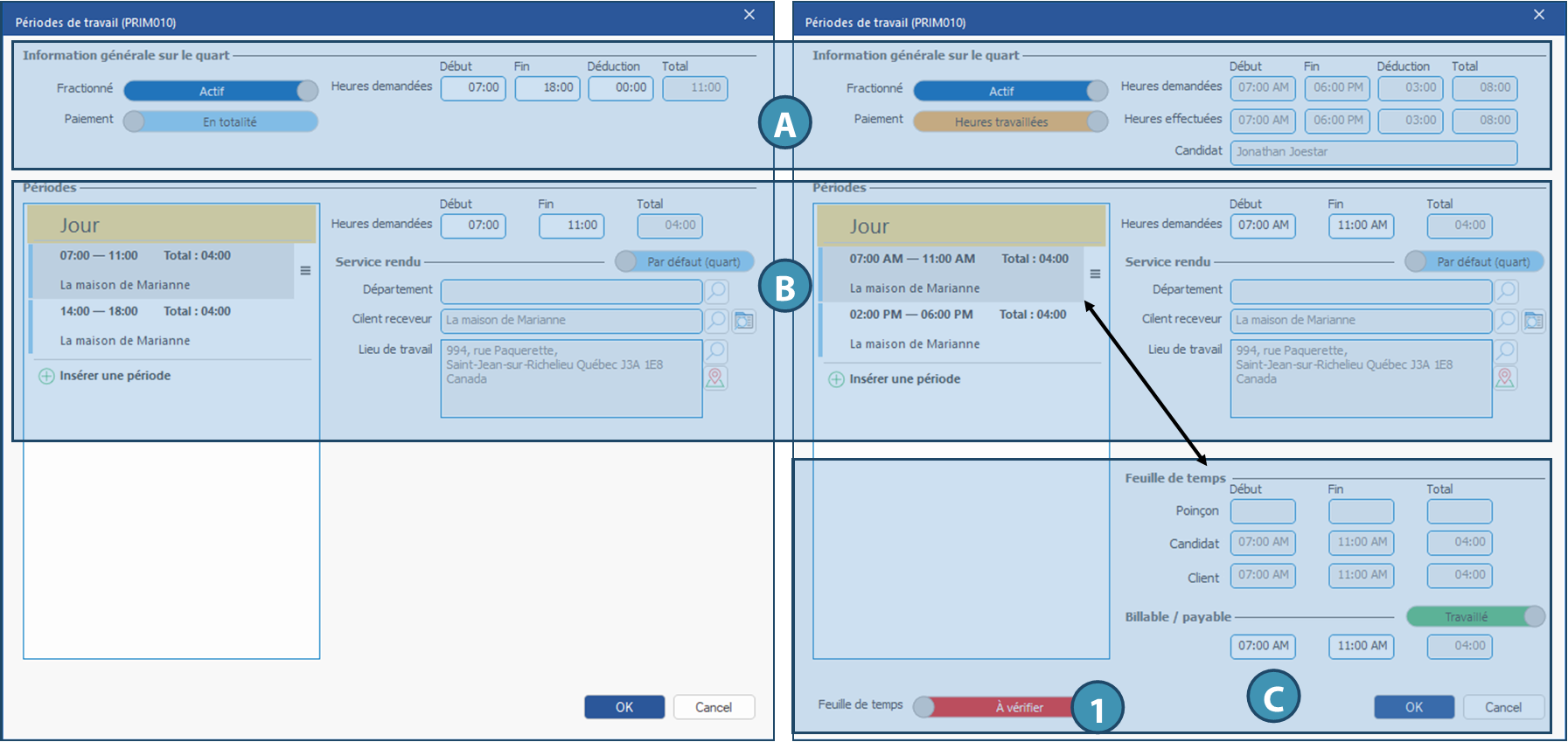Fenêtre Périodes de travail (PRIM010)
Cette fenêtre permet de voir et modifier les périodes d'un quart fractionné. On peut y accéder en cliquant sur le bouton  , que l'on trouve dans plusieurs fenêtres :
, que l'on trouve dans plusieurs fenêtres :
•Fenêtre Ajout de quarts en lot : le bouton s'affiche uniquement une fois la division ajoutée, à droite des heures demandées, si le fractionnement est autorisé.
•Fenêtre Gestion des quarts : dans la colonne Fractionnement des sections Quart et Service offert.
•Volet Horaires > onglet Horaire des quarts groupés : le bouton s'affiche dans le panneau de droite lorsqu'un quart de l'horaire est sélectionné.
•Fenêtre Quart (PRIM014) : Si la division permet le fractionnement, le bouton est accessible dans la section Service offert, à droite des heures effectuées et onglet Informations, section Quart, à droite des heures demandées
•Fenêtre Client : colonne Fractionnement des onglets Calendrier (mode liste) et Opérations
•Fenêtre Candidat : colonne Fractionnement des onglets Calendrier et Opérations
 Dans tous les cas, le bouton ne sera disponible et cliquable que pour les quarts des divisions configurées pour autoriser les quarts fractionnés.
Dans tous les cas, le bouton ne sera disponible et cliquable que pour les quarts des divisions configurées pour autoriser les quarts fractionnés.
Descriptions des éléments de la fenêtre
Le contenu de la fenêtre sera légèrement différent en fonction de l'option de fractionnement : payé en totalité (image de gauche) ou paiement des heures travaillées (Image de droite).
Certains éléments s'ajoutent si l'option Heures travaillées est sélectionnée pour le paiement. Nous définirons ici tous les éléments, en commençant toujour par ceux présent dans les deux cas.
Section « Information générale sur le quart » (A)
Fractionné : Les options de ce bouton sont Actif ou Inactif. Par défaut, même pour un quart non fractionné, le bouton est à Actif. Pour un quart fractionné qui inclut des périodes de travail, faire passer ce bouton à Inactif aura pour effet de supprimer les heures de travail, en conservant les heures demandées, incluant la déduction et le total. Si le bouton est par la suite réactivé, les mêmes heures seront conservées, mais les périodes de travail ne seront plus présentes.
Paiement : Bouton permettant de préciser si les heures de la demande sont à payer En totalité, ou seulement les Heures travaillées. Si cette dernière option est sélectionnée, le total des périodes de travail sera calculé, et une déduction correspondant aux périodes non travaillées sera appliquée.
 Il est recommandé de déterminer le type de fractionnement dès la création de la demande. Modifier l'info sur le type de fractionnement une fois la demande créée aura l'effet escompté si on passe de l'option « En totalité » a l'option « Heures travaillées » : le calcul sera effectué et la déduction correspondante appliquée. Toutefois, faire repasser la demande à l'option « En totalité » n'aura pas pour effet de supprimer la déduction, qui devra être supprimée manuellement, le cas échéant.
Il est recommandé de déterminer le type de fractionnement dès la création de la demande. Modifier l'info sur le type de fractionnement une fois la demande créée aura l'effet escompté si on passe de l'option « En totalité » a l'option « Heures travaillées » : le calcul sera effectué et la déduction correspondante appliquée. Toutefois, faire repasser la demande à l'option « En totalité » n'aura pas pour effet de supprimer la déduction, qui devra être supprimée manuellement, le cas échéant.
Heures demandées : Heures de Début, de Fin et Déduction appliquée sur le quart, selon la demande initiale du client
Heures effectuées : Heures de Début, de Fin et Déduction appliquée sur le quart, en fonction des heures soumises dans la feuille de temps et validées par le client, et l'agence le cas échéant. Ce champ ne s'affiche que pour le type de fractionnement Heures travaillées
Candidat : Une fois le quart comblé, le nom du candidat est affiché dans ce champ. Ce champ n'est affiché que pour le type de fractionnement Heures travaillées
Section « Périodes » (B)
Cette section présente les heures des différentes périodes de travail incluses dans le quart. Pour chaque période, lorsque celle-ci est sélectionnée, les heures demandées, le département, le client receveur et le lieu de travail s'affichent à droite.
Feuille de temps (C)
Les champs de cette section ne s'affichent que pour les quarts fractionnés de type Heures travaillées. Les données affichées sont les heures telles que soumises dans la feuille de temps pour la période sélectionnée, soit les heures soumises par le Candidat, par le Client ou selon le Poinçon. Il est également possible de valider les heures à cet endroit (1). Les heures affichées sont pour la période sélectionnée à gauche.
 Les heures affichées sont pour la période sélectionnée. Toutefois, le bouton de vérification a pour effet de valider toutes les heures de la demande. Il convient donc de vérifier les heures de chacune des périodes incluse dans le quart avant de cliquer sur ce bouton.
Les heures affichées sont pour la période sélectionnée. Toutefois, le bouton de vérification a pour effet de valider toutes les heures de la demande. Il convient donc de vérifier les heures de chacune des périodes incluse dans le quart avant de cliquer sur ce bouton.